Уязвимости
Построение грида уязвимостей
Панель "Уязвимости" представляет собой инструмент для отслеживания уязвимостей безопасности на активах пользователей. Здесь предоставляется информация о конкретных уязвимостях, найденных на активах. С помощью переключателя можно поменять представление уязвимостей списком или блоками. Поисковая строка предоставляет широкий выбор фильтров, которые значительно упрощают работу с отчетами по уязвимостям.
Правила синтаксиса для использования поисковой строки находятся в разделе "Поиск в системе".
Уязвимости, обнаруженные на активах пользователей, могут быть разделены на 2 категории: активные и устраненные. Для переключения категорий необходимо выбрать активные или устраненные уязвимости в переключателе под поисковой строкой на данной странице.Такой подход позволяет пользователям сфокусироваться на наиболее важных задачах и упростить координацию усилий по их устранению. При нажатии на большинство уязвимостей можно ознакомиться с информацией о патче, которым закрывается данная уязвимость, а также о накопительном патче для данного продукта.
Важно
На странице уязвимостей приоритет может определять оценка критичности уязвимости, а также параметр EPSS, который показывает вероятность реальной эксплуатации конкретной уязвимости. Чем выше оценка EPSS, тем больше вероятность того, что злоумышленники действительно могут воспользоваться данной уязвимостью.
Общая цель панели "Уязвимости" - обеспечить максимально эффективный механизм контроля за безопасностью активов пользователей. Благодаря удобному интерфейсу и широкому выбору инструментов, пользователи могут легко отслеживать уязвимости и принимать меры по их устранению в кратчайшие сро�ки.
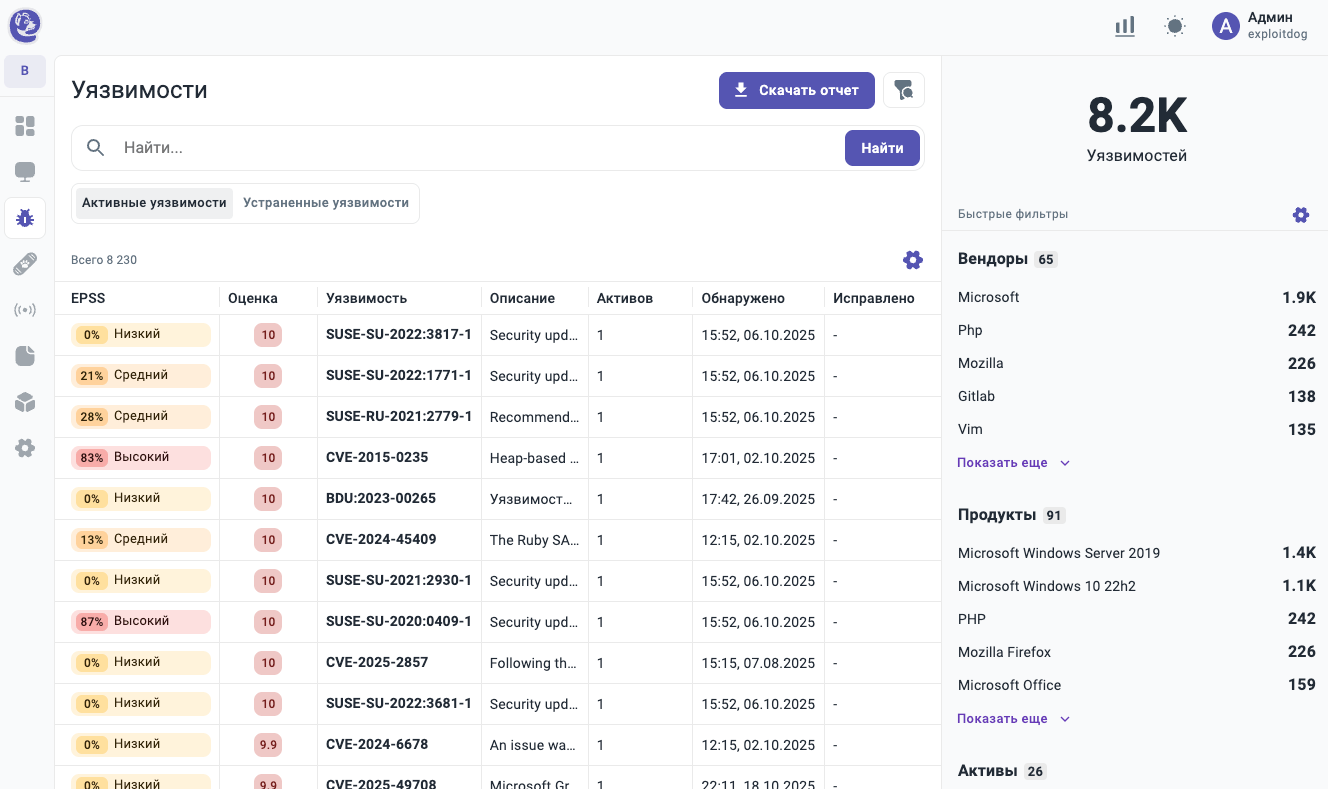
Используемые параметры в поисковой строке:
- Vendor (Вендор) - фильтр по вендору позволяет выбрать уязвимости, относящиеся к конкретному производителю (например, Microsoft, Apple, Cisco и т.д.). Этот фильтр может быть полезен для анализа уязвимостей в продуктах от определенного производителя.
- Product (Продукт) - фильтр по продукту позволяет выбрать уязвимости, относящиеся к конкретному продукту (например, Windows, Office и т.д.). Этот фильтр может быть полезен для анализа уязвимостей в определенной инфраструктуре.
- Device (Устройство.имя) - фильтр по активу позволяет выбрать уязвимости, относящиеся к конкретному активу. Этот фильтр может быть полезен для анализа уязвимостей на определенном активе.
- Device.id (Устройство.идентификатор) - поиск по имеющемуся идентификатору актива. Этот фильтр может быть полезен дл�я анализа уязвимостей на определенном активе.
- Tag (Тег) - фильтр по тегу позволяет выбрать уязвимости, относящиеся к конкретной категории активов. Этот фильтр может быть полезен для анализа уязвимостей в определенной категории или типе уязвимостей.
- Tag.id (Тэг.идентификатор) - фильтр по идентификатору тега позволяет выбрать уязвимости, относящиеся к конкретной категории активов.
- CVE - фильтр по CVE позволяет выбрать уязвимости по ее идентификатору CVE (Common Vulnerabilities and Exposures). Этот фильтр может быть полезен для быстрого поиска информации об уязвимости по ее идентификатору.
- Title (Заголовок) - фильтр поиска по заданному заголовку. Используется для поиска по ключевым словам или фразам в их названии.
- Score (Оценка) - фильтр по оценке позволяет выбрать определенные уязвимости по критичности. Этот фильтр может быть полезен для анализа уязвимостей, которые требуют наивысшего приоритета при устранении.
- Detected (Впервые обнаружено) - фильтр по �дате обнаружения позволяет выбрать уязвимости по обнаружению в определенную дату или временной период.
- Fixed (Последнее исправление) - фильтр по дате исправления позволяет выбрать уязвимости исправленные в определенные даты, когда установлена версия продукта, в которой уязвимость была устранена.
- ID (Идентификатор) - фильтр по идентификатору уязвимости в системе.
- Source (Источник) - фильтр по источнику, откуда получена информация по данной уязвимости.
- CVSS - фильтр по свойству уязвимостей, содержащихся в СVSS. Позволяет использовать фильтр по свойствам: вектор атаки (AV), сложность атаки (AC), уровень привилегий (PR), взаимодействие с пользователем (UI), влияние на другие системы (S), влияние на конфиденциальность (C), влияние на целостность (I), влияние на доступность (A).
При нажатии на крестик слева от поисковой строки, все параметры поиска будут сброшены.
Важно
Для заголовка уязвимости (Title) и для фильтра по CVE наименование фильтра вводить необязательно. При введении в поисковую строку заголовка или его части, а также названия CVE, будет осуществляться поиск.
Расширенная информация об уязвимости
При нажатии на уязвимость в гриде открывается интерфейс с расширенной информацией о выбранной уязвимости, в котором присутствует следующая информация:
- описание уязвимости
- оценка критичности уязвимости
- меры по смягчению последствий
- ссылки на источники для получения более подробной информации о данной уязвимости
- патч который необходимо установить для устранения уязвимости (при наличии)
- накопительный патч, который устраняет уязвимость (при наличии)
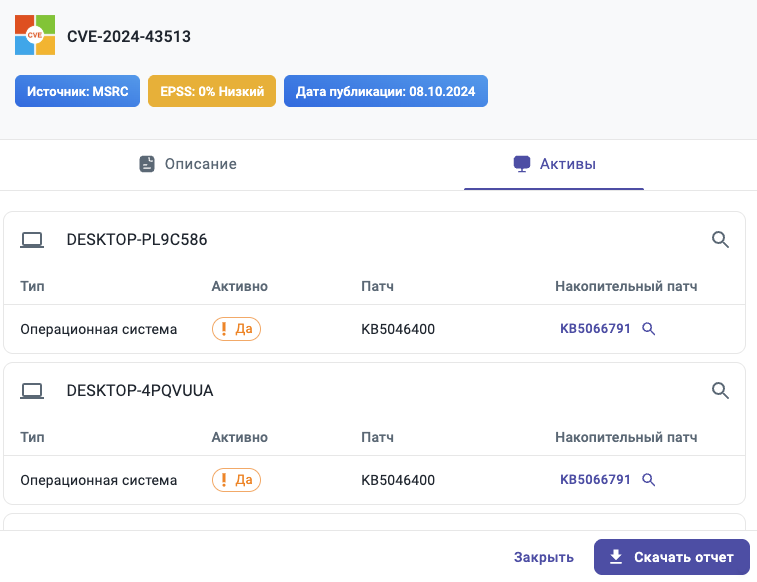
Для различных систем доступная информация об уязвимости может варьироваться.
Быстрые фильтры
Для удобства пользователя на странице реализован раздел с быстрыми фильтрами. Данный раздел позволяет существенно упростить составление поискового запроса и получение результата. На экране панель быстрых фильтров находится справа. Для удобства пользователя данную панель можно свернуть, нажав на специальную кнопку в верхней правой части экрана.
Построение быстрых фильтров напрямую зависит от установленного вами фильтра в поисков�ой строке и позволяет уточнить поисковый запрос. Для удобства для основных групп быстрых фильтров добавлено количество значений, которые он может принимать. При нажатии на выбранный быстрый фильтр он применится в поисковой строке в соответствии с логикой оператора AND.
Необходимые поля быстрых фильтров, а также количество элементов, которы будут подгружаться при нажатии на кнопку "Показать еще" можно настроить, нажав на шестеренку и выбрав требующиеся параметры из списка.
Выгрузка отчета об уязвимостях
Для удобства пользователей в предусмотрена возможность выгрузки отчетов и их скачивания на ПК. Для выполнения данной операции пользователь должен нажать на кнопку «Скачать отчет» и выбрать тип, а также параметры для формирования отчета. При этом пользователь может выбрать нужные поля отчета, отметив их галочками в конфигураторе полей. Если необходимо изменить порядок полей в таблице отчета, поля в конфигураторе можно легко перетащить выше или ниже.
После нажатия на кнопку «Скачать отчет» начнется автоматическая генерация отчета в выбранном формате. Как только отчет будет готов, его и предыдущие отчеты, сделанные данным пользователем, можно скачать, нажав на кнопку в верхнем правом углу интерфейса. Это обеспечивает максимально быстрое и удобное получение отчета пользователем на его устройство. Отчет доступен в форматах Excel, csv и json.
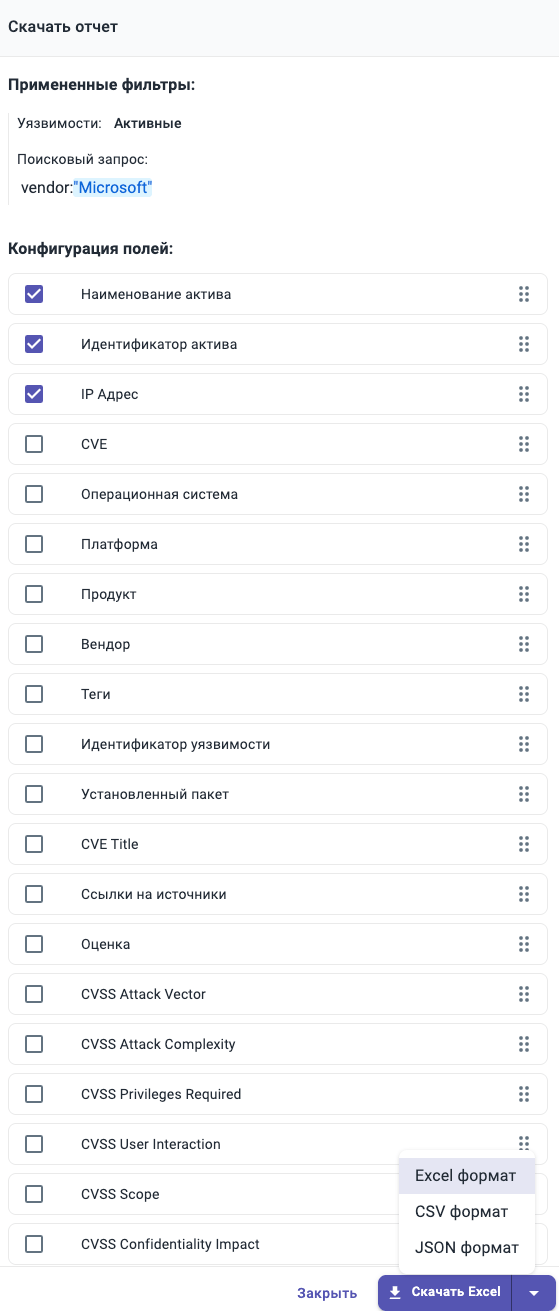
В случае закрытия страницы в браузере, отчет все равно можно будет скачать позднее.
Важно
В случае выбора свойств только активов или только уязвимостей агрегат для выгрузки будет сформирован по выбранной сущности. В случае выбора актива и его свойств, а также уязвимостей и их свойств, отчет будет сформирован в зависимости от выбранного параметра отчета. Например: при выборе полей наименование актива, IP адрес актива и идентификатор сформируется отчет по количеству найденных активов, не используя при этой разделение по уязвимостям на данных активах.